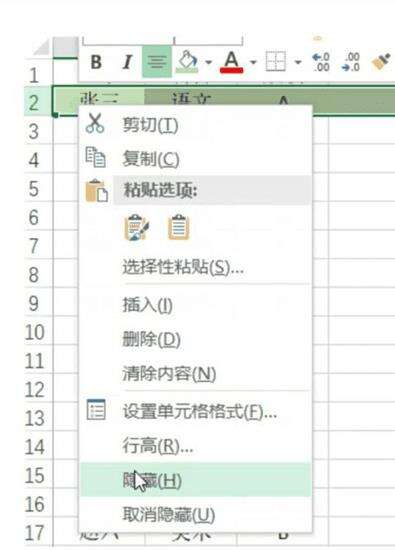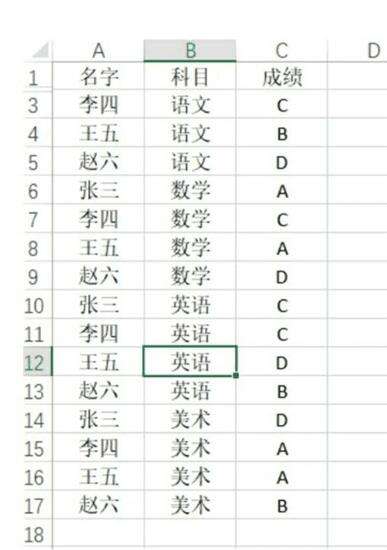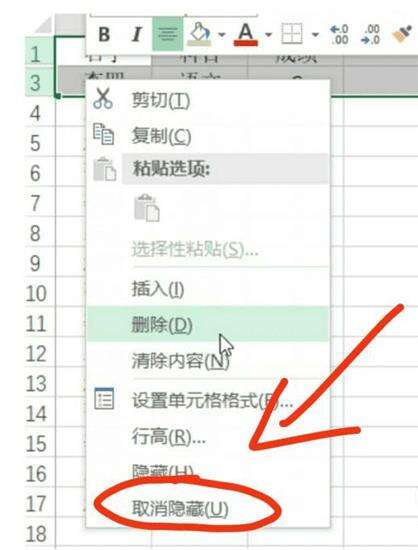Excel如何隐藏行和列 Excel取消隐藏行和列的方法
办公教程导读
收集整理了【Excel如何隐藏行和列 Excel取消隐藏行和列的方法】办公软件教程,小编现在分享给大家,供广大互联网技能从业者学习和参考。文章包含215字,纯文字阅读大概需要1分钟。
办公教程内容图文
我们用鼠标点击选中要隐藏的行,一行也可以,多行也行,然后鼠标点右键,点击隐藏即可。
这就是隐藏好的图表了。
excel怎么取消隐藏行和列
首先我们要选中隐藏了的行的前后两行,点击右键,找到取消隐藏,点击取消隐藏即可。
办公教程总结
以上是为您收集整理的【Excel如何隐藏行和列 Excel取消隐藏行和列的方法】办公软件教程的全部内容,希望文章能够帮你了解办公软件教程Excel如何隐藏行和列 Excel取消隐藏行和列的方法。
如果觉得办公软件教程内容还不错,欢迎将网站推荐给好友。